谷歌浏览器怎么打开小恐龙游戏
谷歌浏览器怎么打开小恐龙游戏?谷歌浏览器是如今最受欢迎的一款浏览器工具,在这款浏览器里用户可以体验到丰富多样的功能和服务,还支持个性化设置,安装各种好用的扩展程序,在这款浏览器里断网可以打开小恐龙游戏玩,不少用户对这个游戏非常好奇,那么如何才能启动这个游戏呢。下面就让小编给大家带来谷歌浏览器小恐龙游戏开启教程,感兴趣的朋友就来看看了解一下吧。

谷歌浏览器小恐龙游戏开启教程
1、拔掉网线或者禁用以太网(如图所示)。
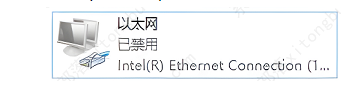
2、在断网的状态下,打开谷歌浏览器,在地址栏中随便输入一个网址并按下回车键。
3、然后在“未连接到互联网”一行字的上方,会出现一只小恐龙(如图所示)。
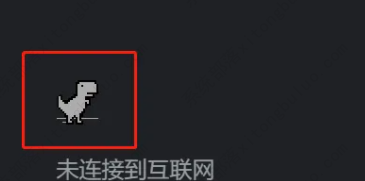
4、按键盘上的空格键,就可以控制小恐龙进行游戏啦(如图所示)。
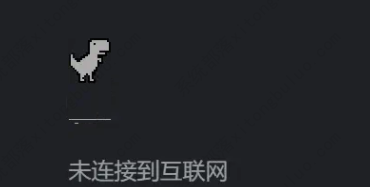
上述就是【谷歌浏览器怎么打开小恐龙游戏?谷歌浏览器小恐龙游戏开启教程】的全部内容啦,感谢各位的阅读,希望能够给大家带来帮助。
相关下载
 谷歌浏览器电脑版
谷歌浏览器电脑版
硬件:Windows系统 版本:122.0.6261.6 大小:66.69MB 语言:简体中文
评分: 发布:2023-07-22 更新:2024-08-22 厂商:谷歌信息技术(中国)有限公司
相关教程
